PS大小快捷键
PS放大缩小快捷键是什么?
PS大小快捷键是:CTRL+“加号”(放大);CTRL+“减号”(缩小)。
工作中我们有时会用到PS这款软件,我们在用它处理一些图片时,往往会对图片进行放大缩小,那么大家知道PS中怎样使图片放大缩小吗?接下来我们就请大家跟我一起来学习一下PS大小的快捷键记忆怎样放大缩小的方法。
方法一:以图像中心绽放
按下键盘上的CTRL+“加号”键,图片就会以中心放大了。
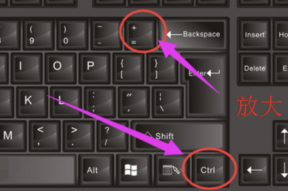
按下键盘上的CTRL+“减号”键,图片就会以中心缩小。
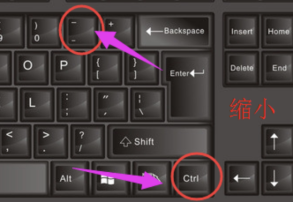
方法二:局部放大
按下键盘上的CTRL+空格键,鼠标指针显示为放大镜图标,按下鼠标左键并拖动来选择要放大的区域。

选定好要放大的区域后松开鼠标左键。

方法三:以鼠标位置为中心放大缩小
按下键盘上的CTRL+空格键,鼠标指针显示为放大镜图标,单击鼠标左键将以鼠标当前位置为中心进行放大图像,在非字编辑状态下,按下ALT+空格键,单击鼠标左键,将以鼠标当前位置为中心进行缩小图像。
方法四:图像绽放大屏幕大小
按下键盘上的CTRL +数字键0,图像按自身宽高比自动绽放在屏幕范围内。
方法五:图像实际大小
按下键盘上的CTRL +ALT+数字键0,图像比例自动绽放到100%。
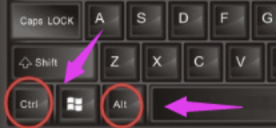
方法六:按下键盘的CTRL +SHIFT键,鼠标单击任意一张图片,ps打开的所有文件同时放大,按下键盘的ALT +SHIFT键鼠标单击任意一张图片,ps打开的所有文件同时缩小。
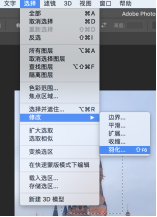
以上就是我今天给大家分享的PS放大缩小的几种方法以及快捷键的使用,希望可以帮助大家哦!
本篇文章使用以下硬件型号:联想小新Air15;系统版本:win10;软件版本:PS CS6。

